آموزش ریست کردن پریمیر
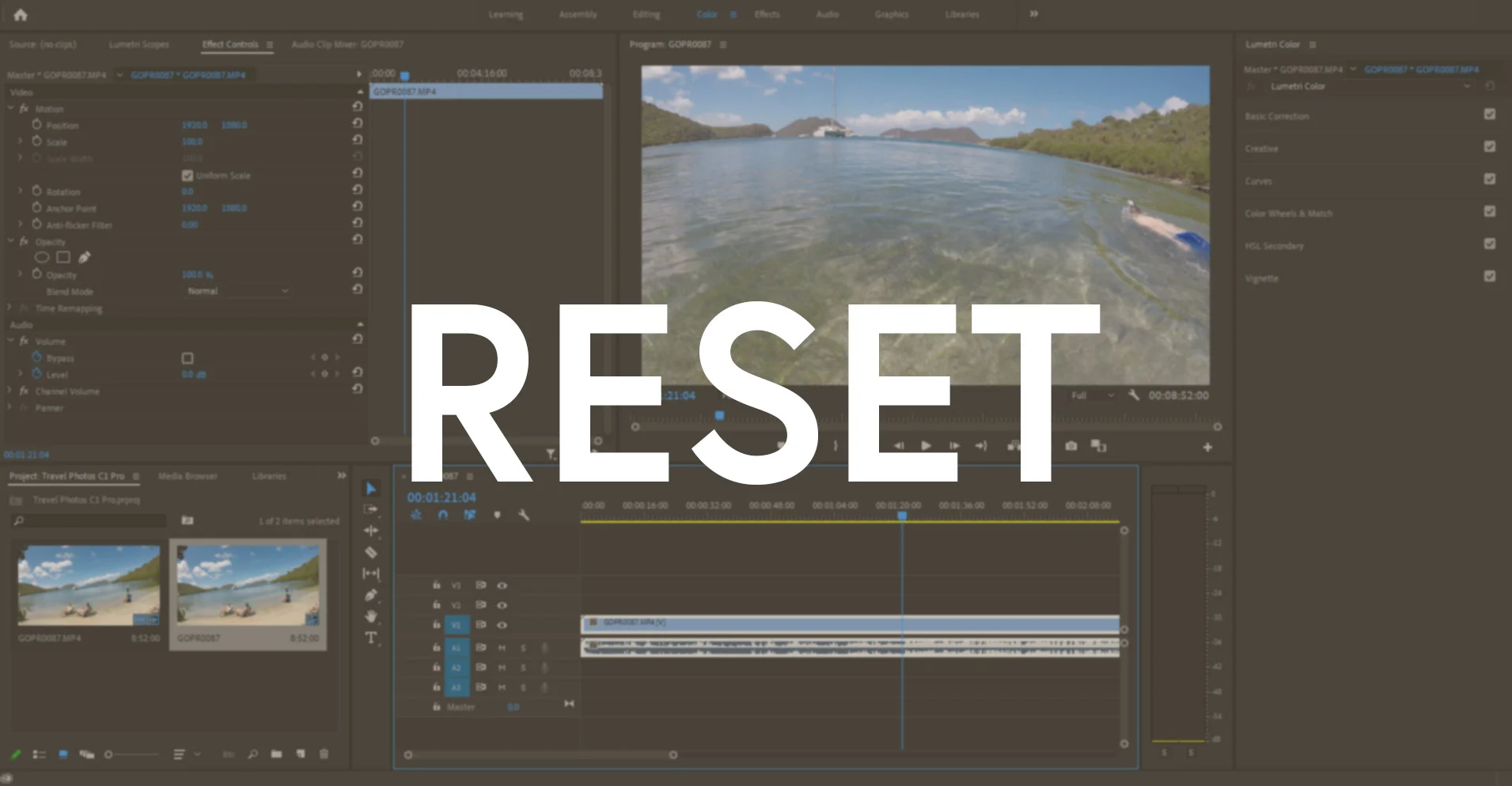
ایجاد تغییرات در تنظیمات یک برنامه به اندازه که میتواند روی عملکرد آن تاثیر بگذارد و آن را بهتر کند به همان اندازه اگر جایی را به اشتباه تغییر دهید ممکن بسیار اذیت کننده باشد و نتوانید به راحتی قبل با آن برنامه کار کنید در مقاله ی امروز لندگراف آموزش ریست کردن پریمیر را به شما یاد میدهیم.
پلاگین ها ابزار های فوق العاده و کابردی هستند که کار تمامی تدوینگران و ادیتور هارا راحت میکند اگر شما هم میخواهید اطلاعاتی درباره پلاگین ها بدست بیاورید و طریقه نصب آنهارا یاد بگیرید مقاله ی آموزش نصب پلاگین در پریمیر را مطالعه کنید.
چرا باید پریمیر را ریست کنیم؟
خب دلایلی زیادی میتواند داشته باشد احتمالا شما وقت زیادی روی درست کردن تنظیمات پریمیر گذاشته اید و ممکن است به اشتباه تغییری انجام داده باشید که آن سردر نمیاورید یا مثلا بعد از گذشت مدت زمانی ممکن است افت سرعت و عملکرد در پریمیر مشاهده کنید یا در طولانی مدت ممکن است به باگی یا اروری در برنامه بربخورید اگر ارور مربوط به نرم افزار باشد به راحتی قابل حل شدت است و معمولا با انجام ریست این مشکلات کاملا حل میشوند.
هنگام ریست پریمیر چه اتفاقی میوفتد؟
خب اول از همه تمامی تغییراتی که روی برنامه داده اید مانند تغییر مکان پنل ها تغییر سایز منو ها تغییر تنظیمات صدا و … به حالت اولیه برمیگردد و دقیقا مثل این میشود که انگار پریمیر را تازه نصب کرده اید همچنین نگرانی بابت حذف فایل هایتان نداشته باشید اگر شما قبل از ریست فایل های خود را در فولدری ذخیره کرده باشید به راحتی میتوانید دوباره آنها را باز کنید.
مقایسه دوتا از قدرتمندترین نرم افزار های ادیت ویدیو را ببینید و برای کار خود یکی را انتخاب کنید انتخاب یک ابزار مناسب برای پیشرفت و انجام کار به بهترین شکل بسیار مهم است پیشنهاد میکنیم مقاله ی پریمیر یا داوینچی ریزالو ؟ را مطالعه کنید.
آموزش ریست کردن پریمیر – ریست Layout
تمامی افراد نسبت به سلیقه و علاقه خود میز یا اتاق خود را میچینند پریمیر هم به افراد اجازه داده که نسبت به راحتی و سلیقه خود بتوانند در محیط نرم افزار تغییرات ایجاد کرده و به علایق و سلیقه خود آن را بچینند اما ممکن یک ظاهر تکراری برای مدت طولانی خسته کننده باشد و بخواهید شکل شمایل نرم افزار را به روز اول برگردانید برای انجام این کار وارد ادوبی پریمیر شوید از سربرگ Window روی Workspaces کلیک کنید از لیست باز شده روی Reset To Default Save Layout کلیک کنید و تمام محیط نرم افزاری شما مثل روز اول شده است.
آموزش ریست کردن پریمیر – ریست کلی
اگر به مشکلاتی در بالا اشاره کردیم بر بخورید احتمالا ریست Layout مشکل شما را حل نمیکند و برای حل مشکل خود باید کل نرم افزار ادوبی پریمیر را ریست کنید تا تمامی تنظیمات به حالت اولیه برگردد برای اینکار باید از کلید های ترکیبی Alt + Shift در سیستم عامل ویندوز و Option + Shift در سیستم عامل مک استفاده کنید با نگه داشتن این دکمه را و باز کردن پریمیر نرم افزار وارد حالت ریست شده و بعد از چند ثانیه نرم افزار به طور کامل و ریست شده باز میشود.
یکی از راه هایی افزایش سرعت خود و صرفه جویی در وقت و زمان استفاده از کلید های میانبر ترکیبی است اگر دلتان میخواهد افزایش سرعت را در عملکرد خود ببینید مقاله ی کلید های میانبر پریمیر را مطالعه کنید.
سخن پایانی
در نظر داشته باشید انجام عمل ریست در پریمیر تمامی تغییرات و تنظیماتی که ایجاد کردید را به حالت اولیه برمیگرداند پس اگر تغییر خاصی مدنظر شماست پیشنهاد میکنیم آن را در یاد داشته باشید تا بعد از ریست بتوانید دوباره آن تغییر رو اعمال کنید امیدواریم این اموزش برایتان مفید بوده باشد منتظر نظرات ارزشمندتان هستیم.
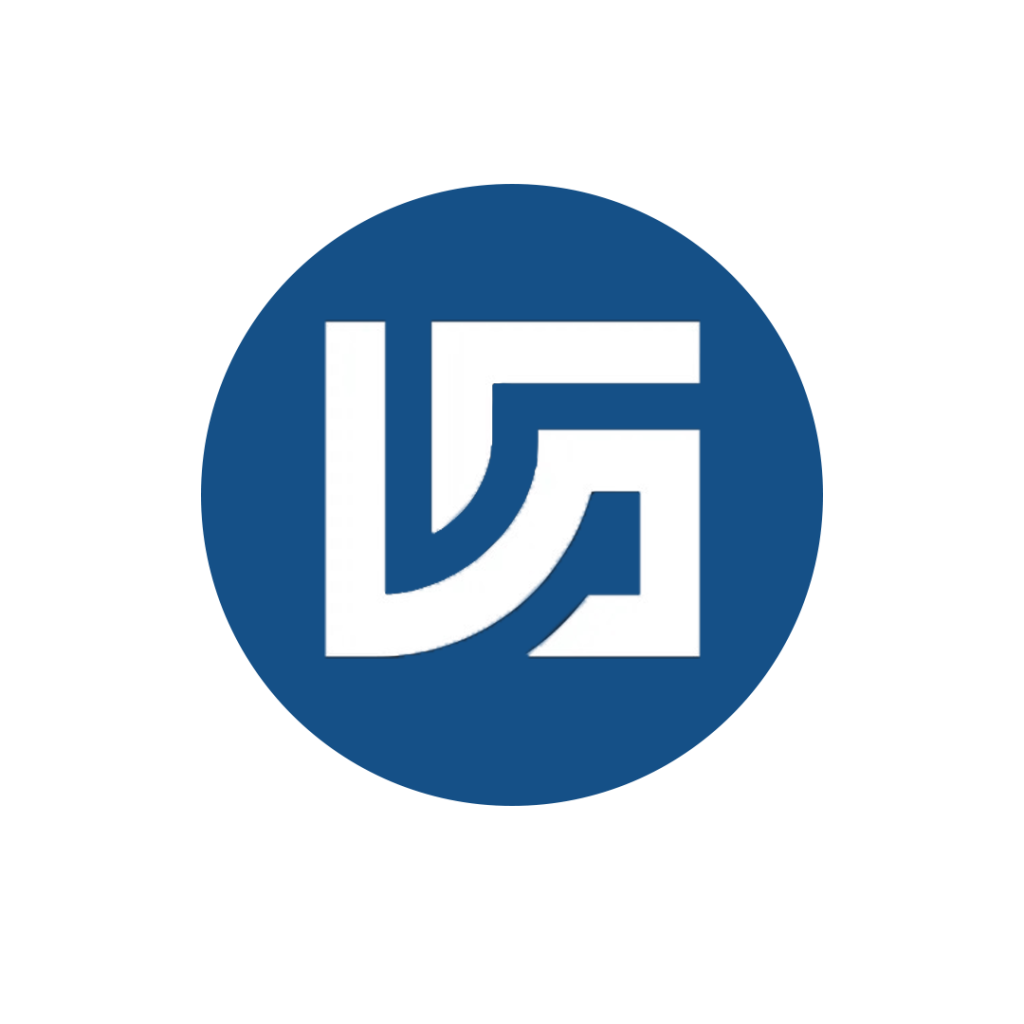
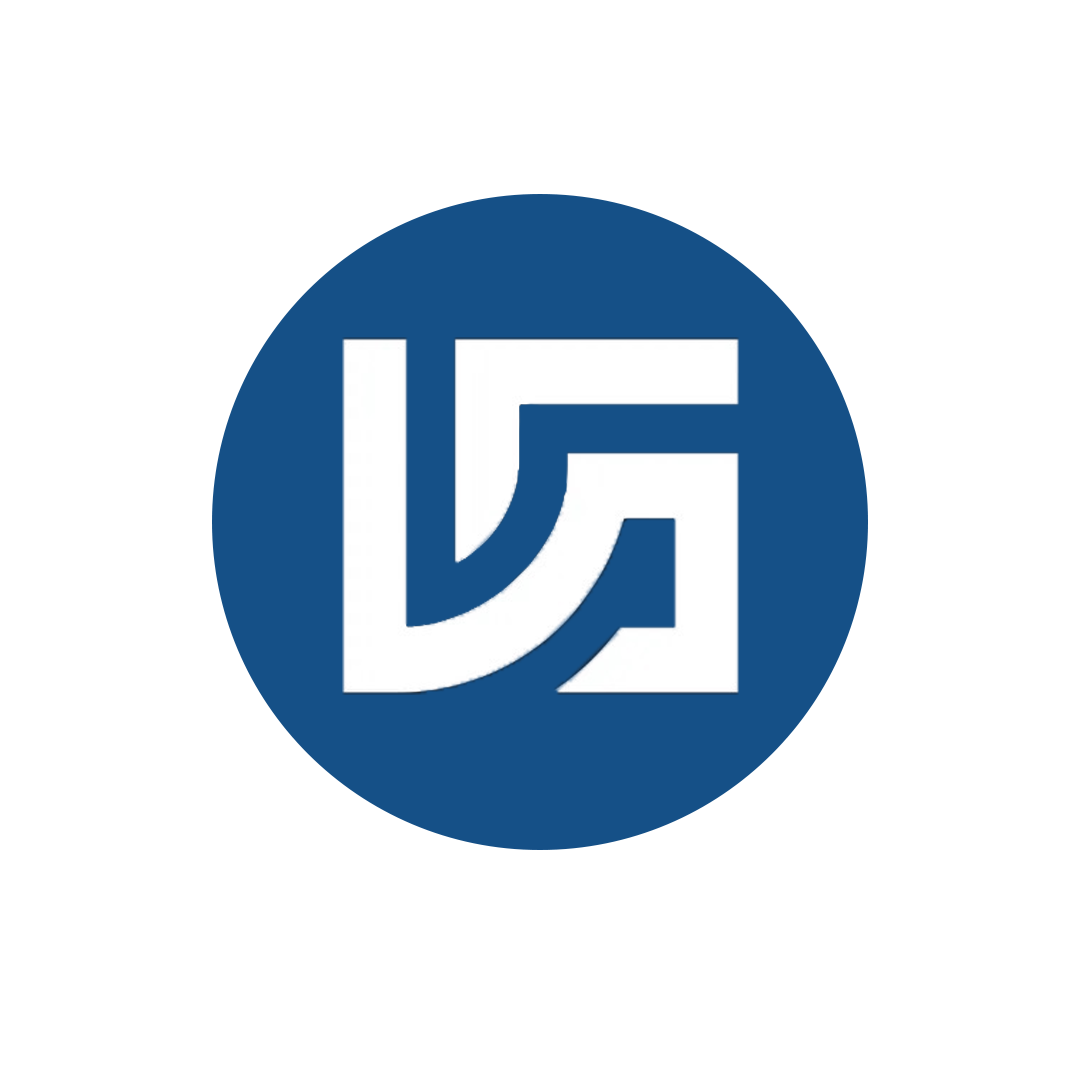



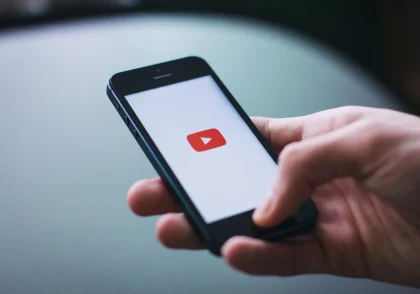


دیدگاهتان را بنویسید